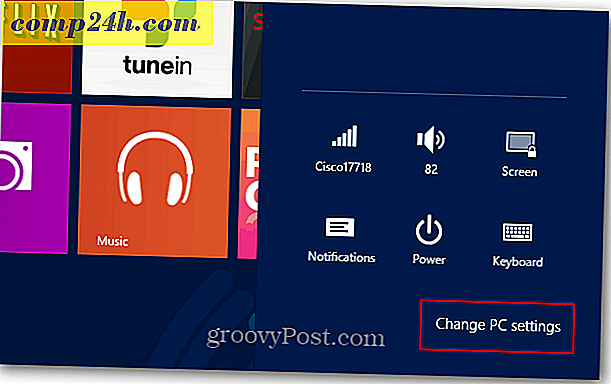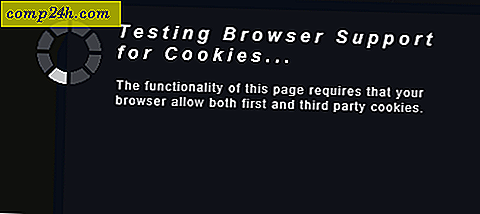Sześć wskazówek, jak uzyskać więcej korzyści z Chromecasta
Chromecast to najnowsza próba Google'a, aby w pokoju dziennym móc korzystać z realnego urządzenia rozrywkowego. Niestety, tylko cztery aplikacje obecnie obsługują tę technologię: YouTube, Netflix, Google Music and Video ze Sklepu Play. Jeśli jednak chcesz uzyskać więcej informacji na temat Chromecasta, oto kilka wskazówek dotyczących korzystania z komputera i przeglądarki Chrome jako obejścia.

Przesyłaj strumieniowo lokalną muzykę i wideo
Urządzenie nie jest przeznaczone do używania jako odbiornik WiFi do wysyłania zawartości do telewizora jak Roku lub Xbox 360. Ale działa, wystarczy postępować zgodnie z moim przewodnikiem, jak przesyłać strumieniowo własne pliki multimedialne do Chromecasta.

Wysyłaj strony internetowe do Chromecasta
W rzeczywistości możesz przesyłać strumieniowo stronę internetową do telewizora za pomocą rozszerzenia Google Cast. Po prostu przejdź do strony, którą chcesz wyświetlić na dużym ekranie, i kliknij Prześlij tę kartę.

Odblokuj pulpit do Chromecasta
Kolejną interesującą rzeczą, jaką możesz zrobić z rozszerzeniem Google Cast, jest przesłanie całego komputera na Chromecasta, aby wyświetlić go na ekranie telewizora HD. Chociaż prawdopodobnie nie ma w tym wielu zastosowań, widzę, że przydaje się w biurze do prezentacji.
Zwróć uwagę, że jest to funkcja eksperymentalna i nie obsługuje dźwięku.

Dostosuj jakość projekcji zakładki
Gdy przesyłasz strumieniowo swoje własne pliki multimedialne na Chromecasta, nie jest to tak niezawodne, jak korzystanie z aplikacji przeznaczonych dla niego, takich jak Netflix lub YouTube. Zależy to również od mocy routera WiFi i od wielkości obciążenia. Jeśli masz problem z przesyłaniem strumieniowym, możesz obniżyć jakość projekcji. Z rozszerzenia Cast wybierz Opcje> Jakość projekcji zakładki. Następnie zmień jakość na 480p.

Dostosuj ustawienia Chromecasta
Aby znaleźć dodatkowe ukryte ustawienia, które możesz dostosować i dostosować, musisz włączyć swój manekin i zrobić trochę hackowania kodu - ale nie za dużo. Oto, jak je znaleźć.
Na ekranie Opcje rozszerzenia Cast Google kliknij prawym przyciskiem myszy na stronie i wybierz opcję Sprawdź element.

Kiedy kod elementu strony otworzy się u dołu ekranu, rozwiń DIV, gdzie zobaczysz "quality ==" custom '"i kliknij dwukrotnie" display: none "po" style = "i usuń go.

Następnie zrób to samo pod spodem Teraz zamknij sekcję Inspect Elements i przewiń stronę w dół. Zobaczysz kilka opcji, które wcześniej były ukryte - w tym ustawienia programisty. Ta lista rozpoczyna się od niestandardowych ustawień dublowania .